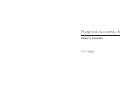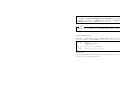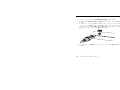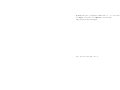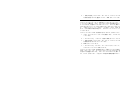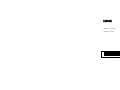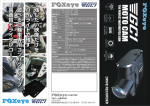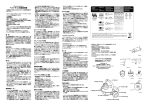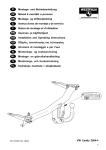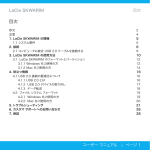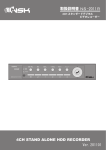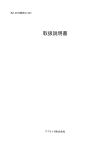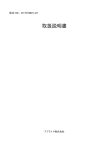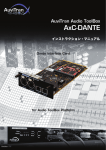Download Rapid Access Keyboard
Transcript
Rapid Access Keyboard User's Guide OPTIONS by IBM 電波障害自主規制 届出装置の記述 この装置は、情報処理装置等電波障害自主規制協議会(VCCI)の基準に基づくクラス B 情報技術装置です。この装置は、家庭環境で使用すること を目的としていますが、この装置がラジオやテレビジョン受信機に近接して使用されると、受信障害を引き起こすことがあります。 取扱説明書に従って正しい取り扱いをしてください。 お願い 本書をお読みになり、本書がサポートする製品をご使用になる前に、必ず、2-5ページの付録B、『特記事項と商標』をお読みください。 第 1 版 (1998 年 8 月) 本書において、日本では発表されていないIBM製品(機械およびプログラム)、プログラミング、およびサービスについて言及または説明する場合があります。しかし、 このことは、IBMがこのようなIBM製品、プログラミング、およびサービスを、必ずしも日本で発表する意図であることを示すものではありません。 原 典: 05L1650 Rapid Access Keyboard User's Guide 発 行: 日本アイ・ビー・エム株式会社 担 当: ナショナル・ランゲージ・サポート 第1刷 1998.8 Copyright International Business Machines Corporation 1998. All rights reserved. Translation: Copyright IBM Japan 1998 目次 製品登録 . . . . . . . . . . . . . . . . . . . . . . . . . . . . . . . . . . . 本書について . . . . . . . . . . . . . . . . . . . . . . . . . . . . . . . . . v 第 1 部: クイック・インストレーション・ガイド 第 2 部: 付録A. iv 付録 障害追及手順 . . . . . . . . . . . . . . . . . . . . . . . . . . . . . . . . . . . . . . . . . . . . . . . . . 1-1 . . . . . . . . . . . . . . . . . . . . . . . . . . . . . . . . . . . . . . . . . . . . . . . . . . . . . . . . . . . . . . . . . . . . . . . . . . 2-1 . . . . . . . . . . . . . . . . . . . . . . . . . . 2-1 付録B. 特記事項と商標 . . . . . . . . . . . . . . . . . . . . . . . . . 2-5 特記事項 . . . . . . . . . . . . . . . . . . . . . . . . . . . . . . . . . . . 2-5 商標 Copyright IBM Corp. 1998 . . . . . . . . . . . . . . . . . . . . . . . . . . . . . . . . . . . . . 2-6 iii 製品登録 IBM のオプション製品 (OPTIONS by IBM) をお買上げいただきあり がとうございます。今後、IBM がより良いサービスを提供させていただ くため、お買上げの製品の登録をして、必要な情報を提供してくださるよ うにお願い致します。お客様からのフィードバックは、お客様ご自身にと って重要な製品およびサービスを開発する上で非常に重要な役目を果た し、同時に、お客様と弊社の間のコミュニケーションを円滑に進めるため に必要な情報となります。オプションの登録は、以下の IBM Web サイ トで行ってください。 http://www.pc.ibm.com/register お客様が Web サイトの質問事項の中で、その他の情報を受け取る必要が ないことを示された場合を除き、登録された製品に関する情報および更新 をお送りします。 iv ラピッドアクセスキーボード 本書について 本書には、ラピッドアクセスキーボードの設置および使用に関する説明が 記載されており、以下のように第 1 部と第 2 部に分かれています。 第 1 部では、本製品の導入方法についてを説明します。 第 2 部には、ヘルプおよび保守情報、製品保証条項、特記事項、商 標、および電波障害に関する情報が記載されています。 購入の証明書は必ず保存しておいてください。保証サービスを受ける場合 に提示が求められる場合があります。 注: 本書中の図が、実際にご使用のハードウェアとは多少異なる場 合があります。 v vi ラピッドアクセスキーボード 第 1 部:クイック・インストレーション・ガイド 製品の説明 次の図は、オプションのリスト・レストを接続した状態の ラピッドアク セスキーボード と、付属のアダプター (5 ピン DIN コネクター) を示し ています。 IBM ラピッドアクセスキーボードには、最も一般的に使用されるタスク に高速アクセスするための 14 個のボタンが設けてあり、それによってこ れまでになく効率的に操作を行うことができます。このキーボードには、 あらかじめプログラムされたボタンがいくつかあり、これらのボタンを使 用して、Windows のヘルプ、CD およびオーディオ・コントロールへの アクセスと、さらに、コンピューターがサポートしている場合は、サスペ ンド・モードへのアクセスを可能にします。また、それぞれのお客様が、 最も一般的に使用するアプリケーションを開始するようにカスタマイズで きる、4 個のラピッドアクセスボタンがあります。 本書の他に、このオプション・パッケージには次の品目が含まれていま す。 接続ケーブル (6 ピン DIN コネクター) 付きの ラピッドアクセスキ ーボード 5 ピン・キーボード・ポートのコンピューター用アダプター ラピッドアクセスのソフトウェアが入った ラピッドアクセスキーボ ード CD オプションのパーム・レスト (キーボードに装着します。) Copyright IBM Corp. 1998 1-1 キーボードの設置 1. コンピューターとすべての接続装置の電源をオフにします。 2. キーボードを交換する場合は、接続されているキーボードを取り外 します。 3. キーボード・ケーブル DIN コネクターを、コンピューターのキーボ ード・ポートに接続します。ご使用のコンピューターに 5 ピンのキ ーボード・ポートがある場合は、付属のアダプターをケーブルに接 続してから、ポートにプラグを差し込みます。 キーボード・デバイス・ドライバーのインストール 1. ラピッドアクセスキーボード CD を CD-ROM ドライブに挿入しま す。 2. スタート ボタンをクリックし、ファイル名を指定して実行 を選択 して、次のように入力します。 x:\setup ここで、x はご使用の CD-ROM ドライブに割り当てられている文 字です。なお、Windows のオートラン機能が使用可能になっている 場合は CD をドライブに挿入するとインストール・プログラムが 自動的に軌道します。 3. 画面に表示される指示に従って、デバイス・ドライバーをインスト ールします。 製品の保守 4. コンピューターの電源をオンにして、キーボードを使用できるよう にします。 1-2 ラピッドアクセスキーボード ラピッドアクセスキーボード を適切に保守することによって、この製品 をより長くお使いいただくことができ、キーボードあるいはコンピュータ ーの損傷の原因が生じる可能性を少なくすることができます。 キーボードのクリーニングを行う場合は、柔らかい布に、水と刺激の少な い洗剤を混ぜた溶液を含ませて使用してください。クリーニングの前に は、必ずキーボードのプラグを抜いてください。キーボードに液体をこぼ してはなりません。液体をこぼすと、キーボードが損傷し、正しく機能し なくなります。 以下の図は、ラピッドアクセスボタンとその機能を示しています。ラピッ ドアクセスボタンのカスタマイズに関する以下の説明は、この図を参照し ながらお読みください。 ラピッドアクセスボタンのカスタマイズ カスタマイズ可能ボタンのいずれか (左の図の場合は .3/) を初めて押す と、コンピューターが自動的にラピッドアクセスソフトウェアを開始し、 Scro Loc ll k Pau Brea se k Help Num Lo c k Pag e Up Num Lo c k Pag e Dow n Cap s Lo c k Scro Loc ll k / 1. スタート をクリックして、設定、コントロール パネル の順に進み ます。 * - 7 Hom e 8 9 Pg U p 4 2. ラピッドアクセスキーボードをダブルクリックして、このソフトウ + 5 ェアをオープンします。 6 1 End 0 Ins このソフトウェアがカスタマイズ・プロセスを援助します。これ以降、ラ ピッドアクセスボタンのカスタマイズを変更する場合は、次の手順でこの ソフトウェアにアクセスすることができます。 Play CD 2 3 Pg D n . Ente r – Volu m e ラピッドアクセスボタンのラベル付け、設定変更のセットアップ、作業環 境のセットアップ、および障害追及の詳細を表示するには、ラピッドアク セスソフトウェアの最初の画面でヘルプ ボタンをクリックします。ま + Del た、IBM サポートの Web サイトにアクセスすると、ラピッドアクセス キーボード の使用に関するヒントを入手することもできます。このサイ トにアクセスするには、以下のアドレスを使用してください。 Mute http://www.pc.ibm.com このページにはスクロール・ボックスがあり、そこで発信元の国を選択す .1/サスペンド・ボタン .2/ヘルプ・ボタン .4/CD 再生ボタン .5/CD/ボリューム・コントロー .3/カスタマイズ可能ボタン (4) .6/消音ボタン ル・ ボタン ることができます。国を選択したら、そのボックスの右側の Go という ワードをクリックします。これを行うと、その国の 1 次言語で書かれた Web ページがロードされます。このページで、PC 周辺機器 (Options by IBM) を選択します。これが左のナビゲーション域になります。そこ から、情報が必要な製品グループを選択することができます。英語で、直 第 1 部:クイック・インストレーション・ガイド 1-3 接 IBM のオプション (Options by IBM) サポート・ページにアクセスし たい場合は、以下のアドレスで検索することができます。 http://www3.pc.ibm.com/support 1-4 ラピッドアクセスキーボード 第 2 部: 付録 付録A. 障害追及手順 コンピューターの問題の原因には、ハードウェア、ソフトウェア、あるい は使用方法に問題があります。ここに示す情報を参考にすれば、自分で問 題を解決したり、あるいはサービス技術員に渡すための有用な情報を収集 できる可能性があります。また、本書の他に、コンピューター、あるいは オペレーティング・システムの資料も参照する必要が生じる場合もありま す。 以下の項目を調べて、ご自分の状態に合った問題の説明があるか探してく ださい。 Rapid Access ボタンをカスタマイズするときに、探しているプログラム が見つからない。 Rapid Access ボタンをカスタマイズしているときに、希望の選択項目 (たとえば、インターネット・ブラウザーやワード・プロセッサーなど) が見つからない場合には、カスタマイズ画面に表示されているオプション 設定の項目(画面の右側)を見てください。最初のオプションを選択する と、推奨されたプログラムだけがリストされます。2 番目のオプションを 選択すると、ハード・ディスク上にあるすべてのプロラムのリストが表示 されます。3 番目のオプションを選択すると、ハード・ディスク上にある すべてのプログラムおよびファイルのリストが表示されます。したがっ Copyright IBM Corp. 1998 て、2 番目または 3 番目のオプションが選択されているか確認し、探し ているプログラムが見つかるまでそのリストの中を検索してください。 サスペンド・ボタンが正しく作動しない。 サスペンド・ボタンを押してコンピューターの電源を遮断した後、次にそ のボタンを押したときに元の状態に戻らない場合、もしくはサスペンド・ ボタンを押しても何も起こらない場合には、そのシステムの電源管理ソフ トウェアがこの機能をサポートしていない可能性があります。サスペンド 機能がサポートされていない場合には、キーボード上のサスペンド・ボタ ンは使用できません。 サスペンド・ボタンが正しく作動するには、そのコンピューターが Windows 95 バージョン 4.00.950B またはそれ以上をサポートしてい て、電源管理機能 (APM) レベル 1.1 またはそれ以上のハードウェア・ サポートが必要です。一部のコンピューター(特にノート型 PC ) の場 合、サスペンド・ボタンによってコンピューターがスタンバイ(サスペン ド)に入りますが、サスペンド・ボタンを再度押したときにそのコンピュ ーターは元の状態には戻らなくなります。コンピューターでこの状態が発 生した場合、そのシステムに付属の資料をチェックして、ご使用のコンピ ューターの電源管理システムについて詳しく調べてください。 ご使用のコンピューターがサスペンド機能をサポートしているかどうか調 べるには、「システムの始動メニュー」をチェックして、サスペンド・オ プションがそこにリストされているか確認してください。そこにサスペン ド・オプションがリストされていれば、それを選択してみてください。コ ンピューターは低電力状態に入るはずです。マウスを動かすか、キーボー 2-1 ドを使用すると、通常の機能が再開します。そのコンピューターの「シス テムの始動メニュー」にサスペンド機能がリストされていても、その機能 を選択したときにそれが作動しない場合には、キーボードのサスペンド・ ボタンも作動しません。 して、CD およびボリューム・コントロールには Windows の CD プレ ーヤーを使用してみてください。それ以外のオーディオ・ソフトウェアが そのコンピューターの電源管理の設定値を修正してみてから、コントロー ル・パネルを表示して 電源の管理 を選択します。電源管理設定値の詳し これらのボタンが Windows の CD プレーヤーで作動する場合は、お使 いのオーディオ・ソフトウェアがこのキーボードと互換性がありません。 い変更方法については、ご使用のコンピューターまたは Windows の資 料を参照してください。 ヘルプ・ボタンが正しく作動しない。 ヘルプ・ボタンを押しても Windows のヘルプが開始しない場合、その オープンしていない場合、CD 再生ボタンまたは CD コントロール・ボ タンを押すと、Windows の CD プレーヤーが自動的にオープンします。 まだこれらのボタンが作動しない場合、Windows の CD プレーヤーを手 動でオープンして、それが正しく作動しているか確認してください。スタ ート ボタンをクリックし、プログラム、アクセサリ、マルチメディア、 (またはエンターテイメント)および CD プレーヤー の順に選択します。 コンピューターに Windows のヘルプがインストールされていて、作動 しているかどうかチェックしてください。「スタート」メニューから、 「ヘルプ」を選択します。そこから「ヘルプ」にアクセスできない場合、 Windows の CD プレーヤーが作動している場合、キーボードに問題があ ります。CD プレーヤーが作動しない場合、サウンド・カードか CD-ROM ドライブに問題があります。詳しくは、コンピューターまたは インストールされていない可能性があります。Windows の資料を参照し サウンド・カードに付属の資料を参照してください。 て、コンピューターに Windows を導入した時に Windows のヘルプを 導入したかどうかを確認してください。 CD コントロール・ボタンまたはボリューム・コントロール・ボタン (あ るいはその両方) が作動しない。 キーボード上の CD およびボリューム・コントロール・ボタンは、その ラピッドアクセスボタンがどれも作動しない。 ラピッドアクセスボタンのいずれも作動しない場合、ラピッドアクセスソ フトウェアの中の 設定の変更 メニューで使用可能になっているか確認し てください。ラピッドアクセスボタンを使用可能にするには、次のように します。 コンピューターのサウンド・カードおよびオーディオ再生ソフトウェアに よって作動します。一部のオーディオ・ソフトウェア・プログラムが ラ ピッドアクセスキーボード と互換性を持っていないことが考えられま す。 1. コントロール パネル をオープンします。 CD コントロール・ボタンまたはボリューム・コントロール・ボタン (あ るいはその両方) が作動しない場合、オーディオ再生ソフトウェアに問題 3. 最初に表示されるウィンドウでカスタマイズ ボタンをクリックして がある可能性があります。お使いのオーディオ・ソフトウェアをクローズ 2-2 ラピッドアクセスキーボード 2. ラピッドアクセスキーボードアイコンをダブルクリックして、ラピ ッドアクセスソフトウェアをオープンします。 から、次のウィンドウで設定の変更 ボタンをクリックします。 4. 「設定の変更」ダイアログ・ボックスで、ラピッドアクセスボタン を使用可能にする を選択してから、OK をクリックします。 コンピューターが停止してしまう。 ラピッドアクセスキーボードを使用しているときにコンピューターが停止 してしまった場合は、ラピッドアクセス LED を使用不可にします。この ようにすれば、消音ボタンまたはサスペンド・ボタンを押すと、消音 LED またはサスペンド LED が点灯しなくなるようにすることができま す。一部のコンピューター (特にノート型 PC ) では、LED がオンにな ると、それが原因で競合が起こり、それによってコンピューターが停止し てしまいます。 ラピッドアクセス LED を使用不可にするには、次のようにします。 1. ラピッドアクセスソフトウェアを開始します。カスタマイズ をクリ ックします。 デバイス) を動かさないようにしてください。また、コンピューターが初 期化を行っている間も、マウスやポインティング・デバイスを動かさない ようにしてください。 ボタンを 1 回押しただけなのに、コンピューターが、2 回押したときの ように反応する。 この問題がある場合は、キーボードの「表示までの待ち時間」の設定値を 変更する必要があることが考えられます。 「表示までの待ち時間」設定値を変更するには、次のようにします。 1. 「スタート」メニューを表示して、設定、コントロール パネル、お よびキーボード (ラピッドアクセスキーボードではなく) を選択しま す。 2. 速度タブを選択してから、表示までの待ち時間スライダーを右に動 かして、“短く”のところまで移動させて OK をクリックします。 2. 「カスタマイズ」 パネルで、設定の変更 をクリックします。 3. 「設定の変更」ダイアログ・ボックスで、ラピッドアクセス LED を使用不可にする をクリックします。 4. OK をクリックします。 5. 「カスタマイズ」パネルで、キャンセル をクリックして、ラピッド アクセスソフトウェアを終了します。 ラピッドアクセス LED を使用不可にした後もシステムの停止が起こる場 合は、ポインティング・デバイスとラピッドアクセスボタンの間に競合が 存在する可能性があります。ラピッドアクセスボタンを押しているとき ここにリストされていない別の問題がある。 ラピッドアクセスキーボード に関して他の問題がある場合はすべて、ラ ピッドアクセスソフトウェアをアンインストールしてから、再インストー ルしてみてください。 1. Windows デスクトップから、スタート をクリックしてから、設定 、コントロール パネル、およびアプリケーションの追加と削除 の順 に選択します。 2. そのリストから IBM ラピッドアクセス を選択し、追加/削除 をク リックします。 は、マウス (あるいはノート型 PC の場合は標準装備のポインティング・ 第 2 部: 付録 2-3 3. アンインストール手順が終了したら、ラピッドアクセスキーボード CD を CD-ROM ドライブに入れます。スタートをクリックしてか ら、ファイル名を指定して実行 を選択し、次のように入力します。 x:\setup ここで、x はご使用の CD-ROM ドライブに割り当てられている文 字です。 また、IBM サポートの Web サイトにアクセスすると、ラピッドアクセ スキーボード の使用に関するヒントを入手することもできます。このサ イトにアクセスするには、以下のアドレスを使用してください。 http://www.pc.ibm.com このページにはスクロール・ボックスがあり、そこで発信元の国を選択す ることができます。国を選択したら、そのボックスの右側の Go という ワードをクリックします。これを行うと、その国の 1 次言語で書かれた Web ページがロードされます。このページで、PC 周辺機器 (Options by IBM) を選択します。これが左のナビゲーション域になります。そこ から、情報が必要な製品グループを選択することができます。 英語で、直接 IBM のオプション (Options by IBM) サポート・ページに アクセスしたい場合は、以下のアドレスで検索することができます。 http://www3.pc.ibm.com/support 2-4 ラピッドアクセスキーボード 付録B. 特記事項と商標 IBM World Trade Asia Corporation Intellectual Property Law & Licensing この付録には、製品の特記事項と商標情報が記載されています。 特記事項 本書において、日本では発表されていないIBM製品(機械およびプログ ラム)、プログラミングまたはサービスについて言及または説明する場合 があります。しかし、このことは、弊社がこのようなIBM製品、プログ ラミングまたはサービスを、日本で発表する意図があることを必ずしも示 すものではありません。本書で、IBMライセンス・プログラムまたは他 のIBM製品に言及している部分があっても、このことは当該プログラム または製品のみが使用可能であることを意味するものではありません。こ れらのプログラムまたは製品に代えて、IBMの知的所有権を侵害するこ とのない機能的に同等な他社のプログラム、製品またはサービスを使用す ることができます。ただし、IBMによって明示的に指定されたものを除 き、これらのプログラムまたは製品に関連する稼働の評価および検証はお 客様の責任で行っていただきます。 IBMおよび他社は、本書で説明する主題に関する特許権(特許出願を含 む)商標権、または著作権を所有している場合があります。本書は、これ らの特許権、商標権、および著作権について、本書で明示されている場合 を除き、実施権、使用権等を許諾することを意味するものではありませ ん。実施権、使用権等の許諾については、下記の宛先に、書面にてご照会 ください。 〒106-0032 東京都港区六本木3丁目2-31 AP事業所 第 2 部: 付録 2-5 商標 以下の用語は、米国またはその他の国 (あるいはその両方) において IBM 社が所有する商標です。 IBM HelpCenter Windows は Microsoft Corporation の商標または登録商標です。 その他の会社名、製品名、およびサービス名は、他社の商標の場合があり ます。 2-6 ラピッドアクセスキーボード ÉÂÔ 部品番号: 05L1650 Printed in Japan ð5L165ð